图标,图文详细说明怎样处理右下角图标不见了的问题
Windows 7,中文名称视窗7,是由微软公司(Microsoft)开发的操作系统,内核版本号为Windows NT 6.1。Windows 7可供家庭及商业工作环境:笔记本电脑 、平板电脑 、多媒体中心等使用。和同为NT6成员的Windows Vista一脉相承,Windows 7继承了包括Aero风格等多项功能,并且在此基础上增添了些许功能。
当你们发现电脑右下角图标不见了的时候会有什么反应呢?手无足措?迷茫?小编告诉你们,淡定。因为小编已带着宝典来给你们解决问题了。下面,小编我就来给你们说说解决右下角图标不见了的办法。
右下角的图标对于我们使用电脑来说还是很有帮助的,就像QQ,我们登录了电脑之后,QQ的图标就会出现在右下角的任务栏里,当我们想打开QQ时,就双击,这样就简单快捷很多。但是当右下角的图标不见了的时候我们该怎么办呢?今天小编我就来告诉你们怎么解决右下角图标不见了的问题。
小可爱们~看过来~

右下角图标示例1
首先,我们鼠标右键点击任务栏,然后点属性。点进去之后,点击“自定义”
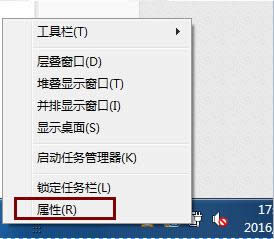
右下角图标示例2
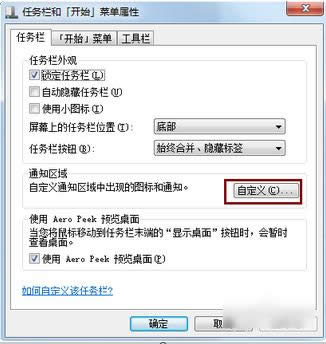
怎么解决示例3
然后点进去之后照着下图,把那个勾取消选择
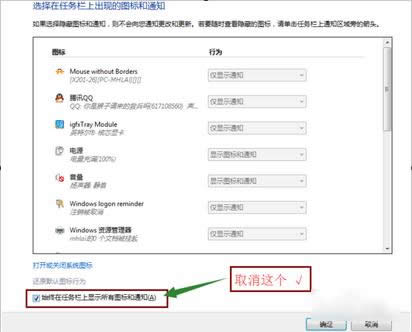
怎么解决图标不见的问题示例4
取消了之后,点击“打开或关闭系统图标”
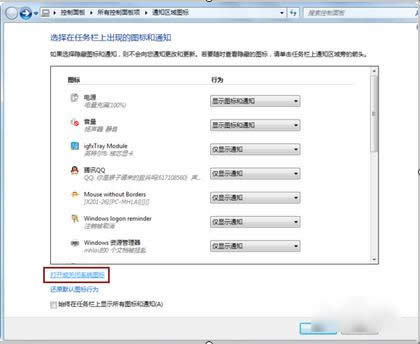
怎么解决图标不见的问题示例5
然后打开的页面里找到网络,把它设为打开,再点确定
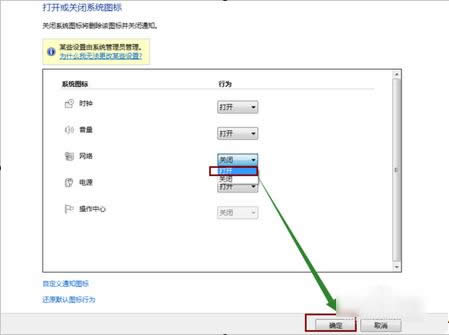
怎么解决图标不见的问题示例6
然后再返回下图所示这个页面,再把刚才取消的那选项再勾上,然后点确定。
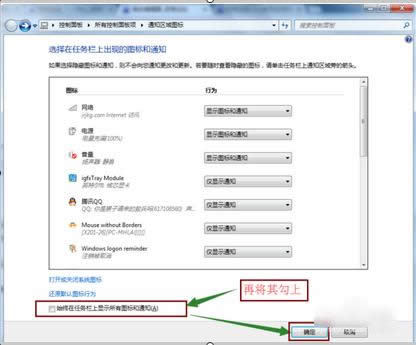
图标示例7
最后你回到桌面就会看到它有了,但是如果还是没有,你就重启电脑,就可以了
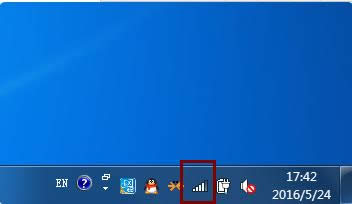
右下角图标示例8
Windows 7简化了许多设计,如快速最大化,窗口半屏显示,跳转列表(Jump List),系统故障快速修复等。Windows 7将会让搜索和使用信息更加简单,包括本地、网络和互联网搜索功能,直观的用户体验将更加高级,还会整合自动化应用程序提交和交叉程序数据透明性。
……
下载win7系统应用使用,安卓用户请点击>>>win7系统应用
下载win7系统应用使用,IOS用户请点击>>>IOS win7系统应用
扫描二维码,直接长按扫描哦!


















